วิธีอัปโหลดรูปภาพไปยัง Odnoklassniki จากโทรศัพท์ของคุณ กำลังเพิ่มรูปภาพไปที่ Odnoklassniki กำลังอัพโหลดรูปภาพเพิ่มเติม
ทำไมคุณถึงต้องการรูปถ่ายบนโซเชียลเน็ตเวิร์ก? เพื่อให้คุณสามารถแสดงตัวเองและมองผู้อื่นได้ ฟังก์ชั่นเป็นสิ่งจำเป็น น่าเสียดายที่เมื่อเร็วๆ นี้ การโพสต์ภาพของคุณเองกลายเป็นโรคร้าย บางคนอยากได้คะแนน 5+ มากจนพร้อมที่จะแสดงตัวเองเปลือยเปล่าด้วยซ้ำ อย่างไรก็ตาม แต่ละคนมีมุมมองต่อโลกเป็นของตัวเอง และไม่ใช่แผนการของเราที่จะตำหนิใครเลย
วันนี้เราจะสอนวิธีอัปโหลดรูปภาพไปยัง Odnoklassniki ซึ่งสามารถทำได้ง่ายที่สุดเท่าที่จะทำได้ แต่ในสองวิธีที่แตกต่างกันเล็กน้อย
อันดับแรก. คุณไปที่หน้าของคุณ วางเมาส์เหนืออวตารของคุณแล้วคลิกที่ลิงก์ "เปลี่ยนรูปภาพ" หลังจากนั้นหน้าต่างดาวน์โหลดจะเปิดขึ้นตรงหน้าคุณ ซึ่งคุณต้องเลือกรูปภาพที่ต้องการ

ในความเป็นจริงคุณสามารถอัปโหลดรูปภาพได้หลายรูปในคราวเดียว - ในการดำเนินการนี้คุณต้องกดปุ่ม CTRL ค้างไว้ (ซึ่งแสดงในภาพหน้าจอ) จากนั้นคลิกที่ปุ่ม "บันทึก":

หลังจากอัพโหลดรูปภาพแล้ว คุณสามารถแก้ไขชื่อ แท็กเพื่อน หรือไม่ทำอะไรเลยกับพวกเขาเลย
และตอนนี้วิธีที่สอง ก็ไม่ต่างจากครั้งแรก ยกเว้นว่ารูปภาพทั้งหมดจะอยู่ในอัลบั้มเฉพาะ โดยคลิกที่รายการ "ภาพถ่าย" ซึ่งอยู่ใต้ชื่อของคุณ:

ที่นี่คุณต้องคลิกที่รูปภาพที่ระบุว่า "สร้างอัลบั้ม" และหน้าต่างจะเปิดขึ้นตรงหน้าคุณซึ่งคุณสามารถตั้งชื่ออัลบั้มได้และยังเปิดให้บุคคลบางประเภทเข้าถึงได้ เช่น เฉพาะกับคุณเท่านั้น เพื่อนญาติและเพื่อนร่วมงาน บันทึกแล้วอัปโหลดรูปภาพตรงตามที่เราระบุไว้ข้างต้น

อย่างไรก็ตาม คุณไม่จำเป็นต้องสร้างอัลบั้มเลย คุณสามารถคลิกที่ปุ่ม "เพิ่มรูปภาพ":

อย่าลืมรายละเอียดที่สำคัญซึ่งในกรณีนี้คุณจะไม่สามารถซ่อนรูปภาพจากคนแปลกหน้าได้และทุกคนที่เข้าถึงเพจของคุณจะสามารถดูได้ หลังจากเพิ่มรูปภาพแล้ว คุณสามารถทำให้เป็นรูปหลักได้ โดยคลิกที่มันจากนั้นคลิกที่ปุ่ม "เพิ่มเติม" และเลือก "สร้างหลัก"
เราได้เขียนบางอย่างเกี่ยวกับเรื่องนี้ในบทความของเราแล้ว แท้จริงแล้วในพงศาวดารกิจกรรมสะท้อนถึงข้อมูลที่น่าสนใจที่สุดและที่สำคัญคือข้อมูลที่เกี่ยวข้องทั้งหมด หากคุณสร้างสิ่งพิมพ์ใหม่บนเพจของคุณ เพื่อนของคุณจะรู้เรื่องนี้จากสิ่งตีพิมพ์นั้น และวันนี้เราจะดูกรณีเฉพาะกรณีหนึ่ง - เราจะบอกวิธีเพิ่มรูปภาพลงในฟีด Odnoklassniki ของคุณ เชื่อฉันสิมันง่ายมาก!
เราเผยแพร่ภาพถ่าย/วิดีโอบนผนังใน OK เวอร์ชันเว็บ
เริ่มต้นด้วยข้อเท็จจริงที่ว่าฟีดกิจกรรมของเพื่อนคุณจะแสดงรูปถ่ายและไฟล์วิดีโอที่คุณเพิ่ม แม้ว่าคุณจะไม่ต้องการโพสต์ไว้บนวอลล์ก็ตาม และทั้งหมดเป็นเพราะการอัปเดตของเพื่อน ๆ ทุกคนปรากฏในพงศาวดารข่าว ยกเว้นในกรณีที่ผู้ใช้กำหนดข้อจำกัดในการเผยแพร่ข่าวประเภทใดประเภทหนึ่งโดยเฉพาะ แต่เราจะยังคงพิจารณาสถานการณ์เมื่อมีความต้องการ/จำเป็นต้องโพสต์รูปภาพลงบนผนังของคุณโดยตรง
กรณีแรกคือการโพสต์รูปภาพจากที่เก็บถาวรของคุณบนคอมพิวเตอร์ของคุณดังนั้นแผนปฏิบัติการจึงเป็นดังนี้:
1. ไปที่หน้าของคุณใน Odnoklassniki
2. คลิกที่ช่อง “คุณกำลังคิดอะไรอยู่?”;
3.ในหน้าต่างที่ปรากฏขึ้น คลิก "ภาพถ่าย" จากนั้นคลิก "เพิ่มรูปภาพจากคอมพิวเตอร์"


4.เลือกรูปภาพที่คุณต้องการวาง คลิก "เปิด";

รูปภาพที่เพิ่มจะปรากฏไม่เพียงแต่ในฟีดกิจกรรมของเพื่อนของคุณเท่านั้น แต่ยังปรากฏบนเพจของคุณด้วย เมื่อใช้รูปแบบเดียวกัน คุณสามารถวางวิดีโอบนผนังโดยโหลดจากฮาร์ดไดรฟ์ของคอมพิวเตอร์ของคุณ
กรณีที่สองคือคุณต้องถ่ายโอนรูปภาพที่อัปโหลดจากอัลบั้มบนโซเชียลเน็ตเวิร์กไปยังเพจคำแนะนำจะคล้ายกับข้างต้น - ทำซ้ำขั้นตอนที่ 1 และ 2 จากนั้นดำเนินการดังต่อไปนี้:

รูปแบบที่คล้ายกันนี้ใช้กับวิดีโอที่อยู่ในคลังวิดีโอของบัญชีของคุณ
การเผยแพร่ผ่านแอปพลิเคชันมือถือ
แน่นอนว่ารูปภาพส่วนใหญ่อยู่ในแกลเลอรีของสมาร์ทโฟนของคุณ และเป็นไปได้มากว่าคุณจะใช้ Odnoklassniki บ่อยขึ้นผ่านแอปพลิเคชันมือถือ แน่นอนคุณสามารถโพสต์รูปภาพบนผนังเพจของคุณในโซเชียลเน็ตเวิร์กเวอร์ชันมือถือ และทำได้ดังนี้:
- เปิดแอปพลิเคชัน OK.ru บนสมาร์ทโฟนของคุณ
- แตะที่หน้าต่าง “คุณกำลังคิดอะไรอยู่?”;
- คลิกที่ "เพิ่มรูปภาพ" หรือ "เพิ่มวิดีโอ" ขึ้นอยู่กับไฟล์ที่เราต้องการแทรก
- แตะที่ภาพเพื่อเผยแพร่ คุณสามารถคลิก "แก้ไข" เพื่อปรับภาพได้ ตัวอย่างเช่น คุณสามารถหมุนหรือครอบตัดรูปภาพ เพิ่มฟิลเตอร์หรือการตกแต่งให้กับรูปภาพเหล่านั้นได้
- เมื่อเลือกรูปภาพทั้งหมดแล้ว (และคุณสามารถโพสต์หลายรูปพร้อมกันบน Odnoklassniki) ให้คลิก "เสร็จสิ้น"
- เพิ่มข้อความตามต้องการแล้วแตะ "เสร็จสิ้น"
คุณยังสามารถอัปโหลดรูปภาพจากอัลบั้มได้หากคุณได้โพสต์สิ่งที่น่าสนใจไปแล้ว
ที่จริงแล้วนี่คือจุดที่คำแนะนำทั้งหมดสิ้นสุดลง อย่างที่คุณเห็น การโพสต์รูปภาพและวิดีโอบนหน้า Odnoklassniki เป็นเรื่องง่ายมาก เป็นเรื่องน่าเสียดายที่พวกเขายังไม่ได้คิดถึงฟีดรูปภาพแยกต่างหากบนโซเชียลเน็ตเวิร์กนี้ ซึ่งจะทำให้การติดตามสิ่งพิมพ์ภาพถ่ายใหม่ๆ ง่ายขึ้นมาก แต่นั่นเป็นเรื่องราวที่แตกต่างอย่างสิ้นเชิง...
ปัจจุบันนี้ ผู้ใช้อินเทอร์เน็ตจำนวนมากโพสต์รูปถ่ายต่างๆ บนหน้า Odnoklassniki ของตน ไม่ว่าจะเป็นในธรรมชาติ ในร้านอาหาร ระหว่างการเดินทาง หรือเพียงแค่รูปภาพเพื่อความบันเทิง แต่ไม่ใช่เจ้าของบัญชีทุกคนที่รู้วิธีการทำเช่นนี้ ในบทความนี้เราจะบอกรายละเอียดวิธีการโพสต์รูปภาพของคุณบน Odnoklassniki อย่างง่ายดายและรวดเร็ว
วิธีโพสต์รูปภาพใน Odnoklassniki บนฟีดจากคอมพิวเตอร์
คุณสามารถเพิ่มรูปภาพลงในฟีดจากคอมพิวเตอร์ได้โดยใช้วิธีการที่แตกต่างกัน 3 วิธี แต่ก่อนอื่นคุณต้องเปิดบัญชีบนเว็บไซต์และเข้าสู่ระบบ (เข้าสู่ระบบ) สิ่งสำคัญมากคือรูปภาพของคุณต้องตรงตามข้อกำหนดของไซต์ (ไม่มีภาพอนาจาร การโฆษณา การโฆษณาชวนเชื่อเกี่ยวกับความโหดร้ายและความรุนแรง)
วิธีที่ 1
- เข้าสู่หน้าหลักของเว็บไซต์
- ใต้ช่อง "เขียนบันทึก" จะมีปุ่ม 4 ปุ่ม อันทางซ้ายสุดคือ Photos คลิกตรงนั้น
- ระบบจะแสดงหน้าต่างสำหรับเลือกรูปภาพ เลือกรูปภาพที่ต้องการ (1) แล้วคลิก “เปิด” (2)

- รูปภาพที่เลือกจะปรากฏขึ้น ด้านบนจะมีลิงก์ "สร้างบันทึก" นอกจากนี้ยังมีช่องที่คุณสามารถเขียนคำสองสามคำเกี่ยวกับภาพถ่ายได้

- คลิกลิงก์ "สร้างบันทึก" รูปภาพจะปรากฏในฟีด
ความสนใจ! หากคุณต้องการวางรูปภาพมากกว่า 1 รูป คุณต้องกดปุ่ม “Ctrl” ค้างไว้ก่อนที่จะเลือกไฟล์ที่ต้องการ
วิธีที่ 2
- ในหน้าหลักของทรัพยากร ค้นหารายการ "ภาพถ่าย" แล้วคลิกที่รายการนั้น

- คลิกช่อง "เพิ่มรูปภาพ" และดำเนินการตามที่อธิบายไว้ในขั้นตอนที่ 3, 4, 5 ของวิธีที่ 1

วิธีที่ 3
วิธีการนี้จำเป็นเมื่อคุณต้องการแทรกรูปภาพที่เผยแพร่ก่อนหน้านี้ลงในฟีดข่าว

- คลิก "เพิ่มภาพถ่ายส่วนตัว"

- เลือกภาพที่ต้องการจากแกลเลอรี่โทรศัพท์ของคุณ
- คลิก "อัปโหลด" รูปภาพจะปรากฏในฟีดของคุณ
การอัปโหลดรูปภาพผ่านแอปมือถือ OK
- เข้าถึงหน้าตกลงของคุณผ่านแอพมือถือ
- ในฟีดข่าว ใต้โซน "เขียน" จะมีปุ่มหลายปุ่ม คลิกที่ "ภาพถ่าย"

- ระบบจะแสดงหน้าต่างที่คุณต้องการเลือกรูปภาพ (1)
- คลิกปุ่ม "ดาวน์โหลด" (2) รูปภาพที่เลือกจะปรากฏในฟีดข่าว

ความสนใจ! ดาวน์โหลดแอปพลิเคชันมือถือ OK จากแหล่งข้อมูลอย่างเป็นทางการเท่านั้น
วันนี้คุณได้เรียนรู้วิธีถ่ายโอนรูปภาพโปรดของคุณไปยังฟีด Odnoklassniki อย่างรวดเร็วและถูกต้องแล้ว แบ่งปันช่วงเวลาที่ดีที่สุดในชีวิตของคุณกับเพื่อน ๆ และเพลิดเพลินกับการสื่อสาร!
โซเชียลเน็ตเวิร์ก Odnoklassniki กำลังได้รับความนิยมเพิ่มมากขึ้นทุกปี มีผู้ใช้บริการแล้วเกือบ 300,000 ราย พวกเขาส่งข้อความ รูปภาพ วิดีโอ และการบันทึกเสียงถึงกันเป็นหลัก ทุกครั้งที่คุณอัปโหลดรูปภาพบนโซเชียลเน็ตเวิร์กนี้ รูปภาพนั้นจะถูกเผยแพร่ในฟีดข่าว และเพื่อนของคุณจะสามารถดูและให้คะแนนรูปภาพใหม่ ให้ "ชั้นเรียน" และให้คะแนนแก่พวกเขาได้ ดังนั้นควรระมัดระวังในการเลือกเนื้อหาที่ดาวน์โหลดได้
การเพิ่มรูปภาพลงใน OK จากคอมพิวเตอร์ของคุณ
มีสามวิธีในการวางรูปภาพในฟีดของคุณจากคอมพิวเตอร์ของคุณ ในการดำเนินการนี้ คุณต้องมีคุณสมบัติตรงตามเงื่อนไขสองประการ: คุณต้องลงทะเบียนและได้รับอนุญาตบนเว็บไซต์ และรูปภาพจะต้องไม่ละเมิดกฎข้อบังคับของเครือข่ายโซเชียล
วิธีแรก
วิธีที่ง่ายที่สุดคือการอัพโหลดรูปภาพผ่านหน้าหลัก โดยทำตามคำแนะนำ:
- เข้าสู่เว็บไซต์
- ไปที่เมนู "ฟีด"

- ทางด้านขวาให้ค้นหาปุ่ม "ดาวน์โหลด"

- หน้าต่างสำหรับเลือกรูปภาพจะปรากฏขึ้น - เลือกรูปภาพที่ต้องการแล้วคลิก "เปิด"

สำคัญ! หากคุณต้องการโพสต์ภาพตั้งแต่สองภาพขึ้นไป คุณสามารถทำได้พร้อมๆ กัน ในการดำเนินการนี้ ให้เลือกไฟล์ที่จำเป็นทั้งหมดในหน้าต่างการเลือกโดยกดปุ่ม Ctrl ค้างไว้
วิธีที่สอง
มีอีกวิธีหนึ่งในการเพิ่มรูปภาพลงในฟีดของคุณใน Odnoklassniki ใช้แล้วคุณจะได้ผลลัพธ์ที่คล้ายกัน โดยคลิกที่ลิงค์ "ภาพถ่าย"
ไปที่แท็บ "ภาพถ่าย" ซึ่งอยู่ในเมนูหลัก

ที่กึ่งกลางของหน้าจอจะมีปุ่มชื่อ "เพิ่มรูปภาพ" - คลิกที่มัน
หน้าต่างเพิ่มเติมจะเปิดขึ้นซึ่งคุณสามารถเลือกและวางไฟล์ใด ๆ ที่มีรูปภาพอยู่ในอุปกรณ์บนอินเทอร์เน็ต
วิธีที่สาม
สามารถใช้วิธีนี้ในกรณีที่คุณต้องการภาพที่ดาวน์โหลดไว้ก่อนหน้านี้เพื่อเผยแพร่ในข่าว โดยทำตามอัลกอริทึมที่อธิบายไว้ด้านล่าง:


โปรดทราบว่าการใช้เทคนิคนี้ คุณจะเปลี่ยนอวตารของคุณไปพร้อมๆ กัน
การดำเนินการนี้สามารถทำได้จากอุปกรณ์เคลื่อนที่ใดๆ เช่น สมาร์ทโฟนหรือคอมพิวเตอร์แท็บเล็ต เพื่อความสะดวกในการดาวน์โหลดไฟล์ ขอแนะนำให้ติดตั้งแอปพลิเคชันดั้งเดิมที่มีอยู่ในระบบปฏิบัติการส่วนใหญ่
จะโพสต์ภาพถ่ายบนโซเชียลเน็ตเวิร์กโดยใช้สมาร์ทโฟนได้อย่างไร?


จากนั้นคุณต้องเลือกอัลบั้มที่จะวางรูปภาพหลังจากอัปโหลด ในทำนองเดียวกัน คุณสามารถส่งรูปภาพจากแกลเลอรีสมาร์ทโฟนของคุณไปยังไซต์ได้
สวัสดี! ในบทช่วยสอนนี้ ฉันจะพูดถึงวิธีเพิ่มรูปภาพลงในเพจของคุณ ตัวอย่างเช่น คุณไปที่ไหนสักแห่งกับเพื่อน ๆ มีสิ่งที่น่าสนใจเกิดขึ้นที่เดชาของคุณและคุณต้องการที่จะแสดงบน Odnoklassniki
สำหรับบทเรียนนี้ เราถือว่าคุณรู้วิธีลงชื่อเข้าใช้ Odnoklassniki ด้วยตัวเองและคุณมีเพจอยู่ที่นั่น
- หลังจากนั้นให้คลิกที่คำว่า Odnoklassniki บนเส้นสีส้ม และไม่ว่าคุณจะอยู่ที่ไหน คำนั้นจะพาคุณกลับไปที่หน้าหลักเสมอ
- หลังจากนั้นให้มองหาคำที่อยู่ใต้ชื่อของคุณ รูปถ่ายและคลิกด้วยปุ่มซ้ายของเมาส์ หน้าจอจะเปิดขึ้นซึ่งมีกล้องที่ค่อนข้างมีลักษณะเฉพาะและคำพูด เพิ่มรูปภาพให้คลิกที่รายการเหล่านั้น หลังจากนั้นหน้าต่างจะเปิดขึ้นซึ่งเราต้องค้นหารูปถ่ายของเรา เรามีเมนูด้านซ้ายซึ่งเราค้นหาตำแหน่งที่บันทึกไว้ เป็นที่นิยมมาก หลายๆ คนเก็บรูปภาพไว้ เดสก์ทอป. หากบันทึกไว้บนเดสก์ท็อปของคุณ ให้คลิกที่มันหนึ่งครั้งด้วยปุ่มซ้ายของเมาส์ หลายๆ คนเก็บรูปภาพไว้ในการดาวน์โหลด คุณควรคลิก ดาวน์โหลด. และที่นี่บางไฟล์และโฟลเดอร์จะเปิดขึ้น คุณสามารถเลือกได้จากที่นั่น หรือที่นี่ด้วยแถบเลื่อนคุณสามารถเลื่อนไปมาได้ แฟลชไดรฟ์จะปรากฏที่นี่หากคุณมีรูปถ่ายในแฟลชไดรฟ์และต้องการอัปโหลดไปที่ Odnoklassniki หรือที่อื่นทันที
- รูปภาพของฉันเปิดอยู่ ดังนั้นฉันจึงคลิกซ้ายบนเดสก์ท็อป ต่อไปทางด้านขวา ฉันจะมองหาโฟลเดอร์ที่ฉันมีรูปถ่าย ชื่อของโฟลเดอร์ค่อนข้างซ้ำซาก - รูปถ่ายฉันคลิกมันสองครั้งด้วยปุ่มเมาส์ มันเปิดขึ้น ฉันมีรูปภาพอยู่ในนั้น ฉันคลิกซ้ายที่รูปภาพนี้ แล้วคลิกที่ปุ่ม เปิด. และอันที่จริงก็แค่อัปโหลดรูปภาพแล้ว มีข้อความปรากฏขึ้นว่าอัปโหลดรูปภาพแล้ว 1 รูปและนั่นคือทั้งหมด เรามีรูปภาพใน " " แล้วและเพื่อนของคุณทุกคนจะเห็นมัน
 ทำให้ Google เป็นหน้าเริ่มต้นเริ่มต้นในเบราว์เซอร์ของคุณ
ทำให้ Google เป็นหน้าเริ่มต้นเริ่มต้นในเบราว์เซอร์ของคุณ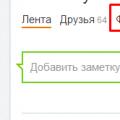 กำลังเพิ่มรูปภาพไปที่ Odnoklassniki
กำลังเพิ่มรูปภาพไปที่ Odnoklassniki ใครเป็นผู้คิดค้นอินเทอร์เน็ตและเมื่อใด
ใครเป็นผู้คิดค้นอินเทอร์เน็ตและเมื่อใด